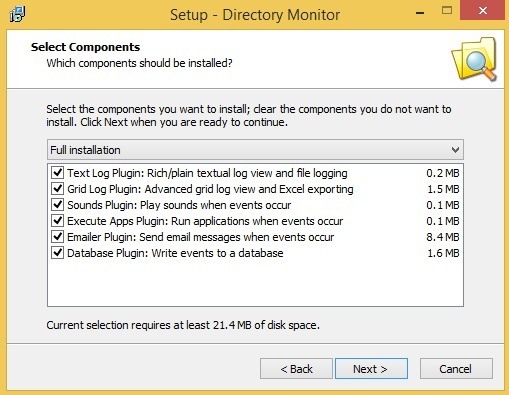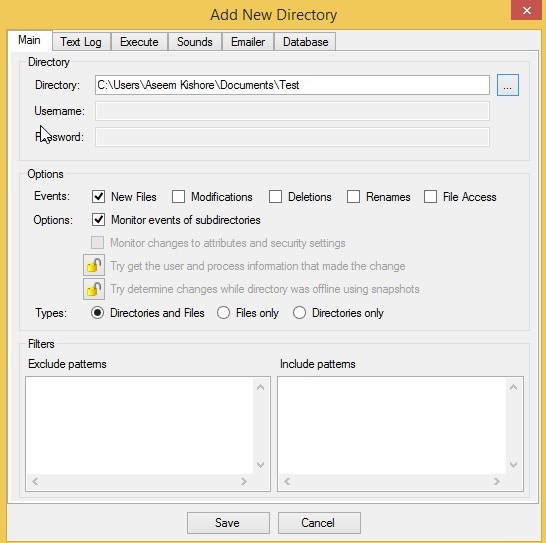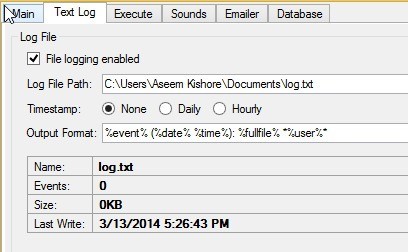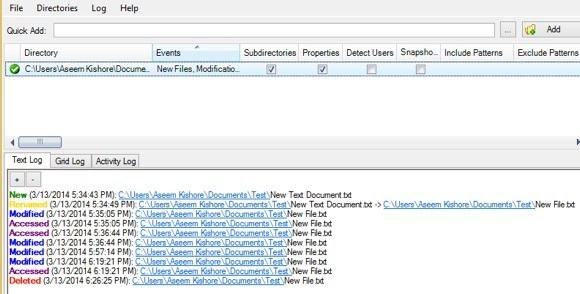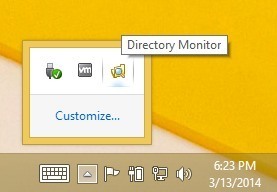如果您正在寻找一种高级工具来监控文件夹或目录所发生的更改,请查看DirectoryMonitor 。该计划有多种形式,一种是完全免费的。免费版本可以为大多数人处理监控任务,但如果您需要更多功能,您可以单独购买它们,或者您可以以99美元的价格购买Pro版本,包括所有功能。
再次,该程序的免费版本可以很好地监控,并且足以满足我的需求。在本文中,我将引导您完成设置并向您展示它能够做什么。仅供参考,此程序不会捕获文件内容的实际更改,只会记录文件/文件夹已被修改,添加,删除或重命名的事实。
继续下载程序并安装它。在安装过程中,您将看到一个窗口,您可以在其中选择某些组件。
您可以将它们全部选中,但如果您不这样做计划购买该程序,然后您可以取消选中某些选项,如网格日志,声音,电子邮件和数据库插件。这四个插件可以在程序内以5美元到20美元的价格单独购买。
安装完成后,点击右上角的添加按钮或点击目录然后点击添加。您现在应该会看到主要的添加文件夹对话框。
在这里你可以选择所有选项,其中有很多选项。要开始,请继续并选择要监视的目录。该程序的最佳之处在于您可以在免费版本中监视本地或网络目录。对于网络目录,您可以根据需要添加用户名和密码。
在事件下,您可以选择监控新文件,修改,删除,重命名和文件访问。在选项下,您可以选择仅监控顶级目录或所有子目录。您还可以监视对文件属性和安全设置的任何更改。 Pro或付费选项旁边有一点锁定。最后,您可以选择是仅监控目录,还是仅监控文件或两者。
如果单击文本日志,您可以继续启用文件记录并选择你想要的输出格式。日志文件将包含您将在主程序页面的“文本日志”视图中看到的相同数据。
在“执行”选项卡下,您可以选择在事件发生时执行应用程序。如果您想运行将信息输入数据库等的命令行程序或脚本,这可能很方便。如果您真的需要,Sounds,Emailer和Database选项卡都是额外付费选项。
添加完文件夹后,您会在顶部窗口看到它,并带有绿色复选标记。这意味着它目前正在受到监控。现在,您可以通过添加,重命名和修改文件和文件夹来测试它。您可以在上面看到我在5:34创建了一个名为New Text Document.txt的新文件,然后将其重命名为New File.txt。我想修改它并多次访问该文件。
就像我之前提到的,这个程序没有捕获文件的内容,所以你看不到我添加到文本文件中的内容,只是我多次修改它。免费版本的另一个限制是除非您购买PRO版本,否则您不能在后台作为Windows服务。这意味着您必须始终在计算机上运行应用程序。谢天谢地,您可以关闭它,它只会移动到任务栏中的通知区域。
我找到的另一个有点烦人的限制是因为你得到了很多修改过的事件而没有明确显示原因是什么。例如,当您打开文件并使用或不使用更改进行保存时,您将获得一个Modified事件,这是有意义的。但是,如果您更改文件或任何属性(如隐藏或只读)的权限,您甚至也会获得修改。如果它告诉你权限被更改或文件/文件夹的属性发生了变化会更有用。
总的来说,该程序可以让你知道什么时候发生了什么事情。文件或文件夹。该程序经常更新,并且总是添加新功能。他们似乎也在论坛中倾听他们的客户,因为一些新功能即将来自论坛用户的直接请求。如果你知道一些编码,你也可以编写自己的插件,虽然你必须购买PRO版本。
如果你想设置一种特定类型的监控,请告诉我们评论,我们可以尽力帮助您解决任何困难。享受!